Klausimas
Problema: kaip ištaisyti klaidos kodą 0x80240438 sistemoje „Windows 10“?
Sveiki visi. Negaliu rasti svarbios informacijos, kaip ištaisyti „Windows 10“ klaidos kodą 0x80240438. Jis rodomas tik tada, kai bandau atsisiųsti programas iš „Microsoft Store“. Gal turi kokių sprendimų?
Išspręstas atsakymas
„Window Store“ klaidos kodas 0x80240438 yra gana sena „Windows“ klaida, kuri šiuo metu vadinama „Windows Store“ klaida. Tokių klaidų, ypač susijusių su saugumu, sekimas tapo labai gerai apmokamu verslu.[1] Tačiau neturėtume pamiršti šios problemos.
Tie, kurie susiduria su klaidos kodu 0x80240438, tikrai ginčysis dėl "senos" nuorodos, nes klaida jau pasirodė Windows 10 atnaujinimo ar atnaujinimo procesų metu. Dėl to galite pastebėti, kad jis sustabdė abiejų „Windows Store“ veikimą[2] programa ir Windows naujinimo paslauga.[3]
Nesugebėjimas atsisiųsti naujų arba atnaujinti jau įdiegtų programų daugeliui gali būti nemenkas. Tai ne tik neigiamai veikia saugumą, bet ir neleidžia vartotojams mėgautis atitinkamomis „Windows“ funkcijomis. Bandydami atsisiųsti naujinimą arba programą iš „Windows Store“, jie gauna šį klaidos pranešimą:
Duok mums kelias minutes
Kažkas nutiko mūsų pusėje. Šiek tiek palaukite ir bandykite dar kartą.
Klaidos kodas yra 0x80240438, jei jums jo reikia.
Kadangi kiekviena operacinė sistema turi skirtingas charakteristikas ir turinį, 0x80240438 klaidos kaltininkas atitinkamai skiriasi. Nepaisant to, problemą galima išspręsti išjungus tarpinio serverio ryšį ir išvalius „Windows“. Išsaugokite talpyklą, išjunkite „Windows“ užkardą, išjunkite IPv6, iš naujo paleiskite „Windows Update“ komponentus ir panašus.
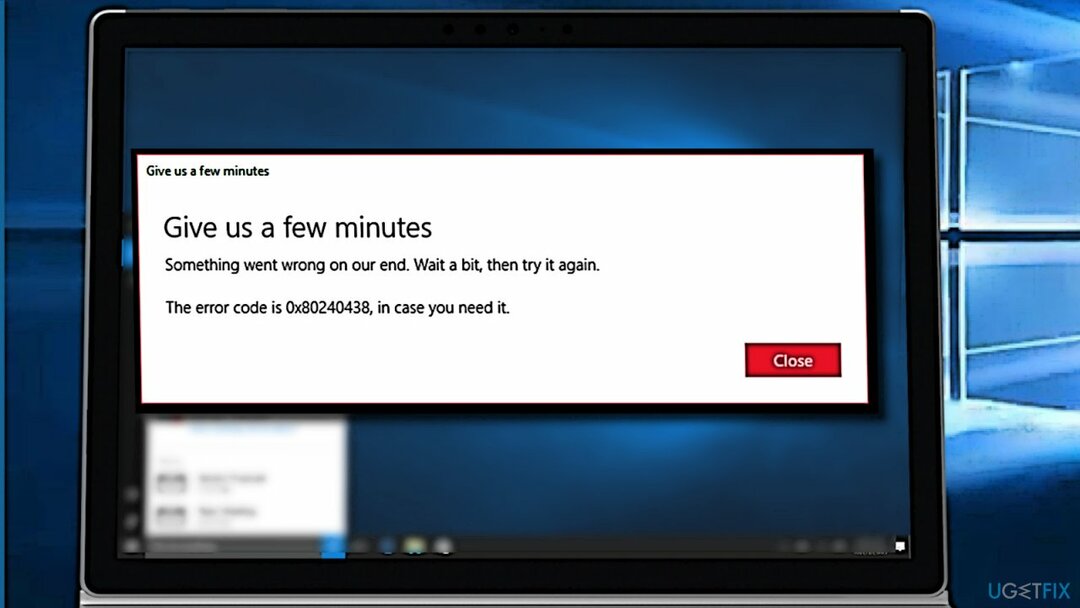
Vadovas, kaip ištaisyti „Windows 10 App Store“ klaidos kodą 0x80240438
Norėdami taisyti sugadintą sistemą, turite įsigyti licencijuotą versiją Reimage Reimage.
Šioje temoje pateiksime visus 0x80240438 klaidų kodo pataisymus, todėl išbandykite juos po vieną ir patikrinkite, ar kuris nors iš jų padeda. Gedimo atveju rekomenduojame iš naujo nustatyti „Windows“ arba atlikti švarų diegimą.
Taip pat patikrinkite sistemą naudodami „Windows“ taisymo įrankį, pvz., Reimage„Mac“ skalbimo mašina X9 kad visi komponentai būtų tinkamoje vietoje. Kibernetinės infekcijos ar paprastos programos linkusios modifikuoti sistemos nustatymus taip, kad vartotojai negalėtų atsisiųsti saugos programinės įrangos ar atlikti kitų veiksmų, todėl kyla pavojus, kad kenkėjiška programa bus pašalinta.
1 sprendimas. Išjungti IPv6
Norėdami taisyti sugadintą sistemą, turite įsigyti licencijuotą versiją Reimage Reimage.
Daugelis vartotojų teigė, kad išjungę IPv6 ryšį vėl galėjo atsisiųsti programas. Štai kaip:
- Dešiniuoju pelės mygtuku spustelėkite Pradėti ir rinkti Tinklo jungtys.
- Dešinėje pusėje spustelėkite Pakeiskite adapterio parinktis.
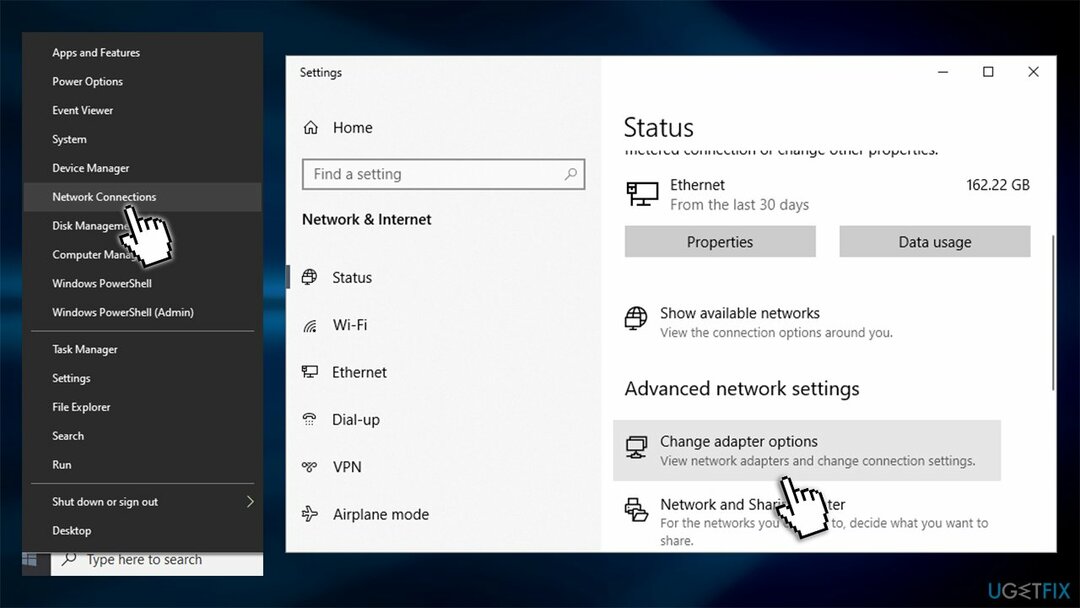
- Dešiniuoju pelės mygtuku spustelėkite pagrindinį ryšį ir pasirinkite Savybės.
- Naujame lange panaikinti pasirinkimą varnelė šalia 6 interneto protokolo versija (TCP/IPv6).
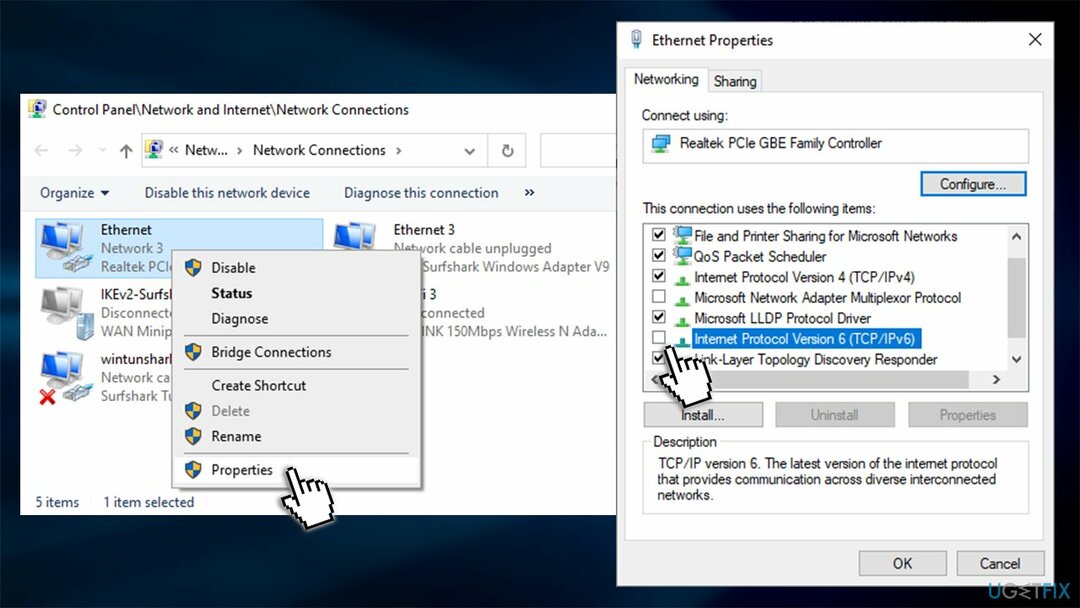
2 sprendimas. Paleiskite „Windows Store Apps“ trikčių šalinimo įrankį
Norėdami taisyti sugadintą sistemą, turite įsigyti licencijuotą versiją Reimage Reimage.
Trikčių šalinimo įrankiai gali nesugebėti automatiškai išspręsti jūsų problemų, tačiau jie gali nukreipti teisinga kryptimi. Taigi turėtumėte paleisti „Windows Store Apps“ trikčių šalinimo įrankį:
- Įrašykite Trikčių šalinimas „Windows“ paieškoje ir paspauskite Įeikite.
- Dešinėje pusėje turėtumėte pamatyti išvardytus trikčių šalinimo įrankius. Jei nespustelėsite Papildomi trikčių šalinimo įrankiai.
- Slinkite žemyn ir spustelėkite „Windows Store“ programos.
- Pasirinkite Paleiskite trikčių šalinimo įrankį ir palaukite, kol nuskaitymas bus baigtas.
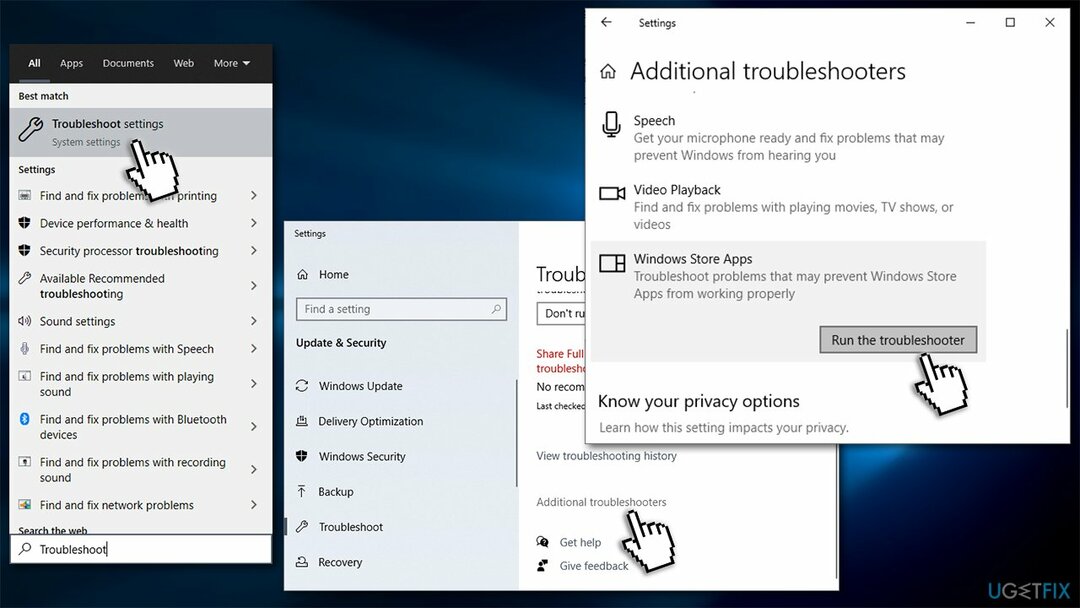
3 sprendimas. Išjungti Windows ugniasienę
Norėdami taisyti sugadintą sistemą, turite įsigyti licencijuotą versiją Reimage Reimage.
- Paspauskite „Windows“ klavišas ir tipas Windows Defender.
- Spustelėkite „Windows Defender“ saugos centras variantas.
- Spustelėkite Privatus (atrandamas) tinklas nuoroda.
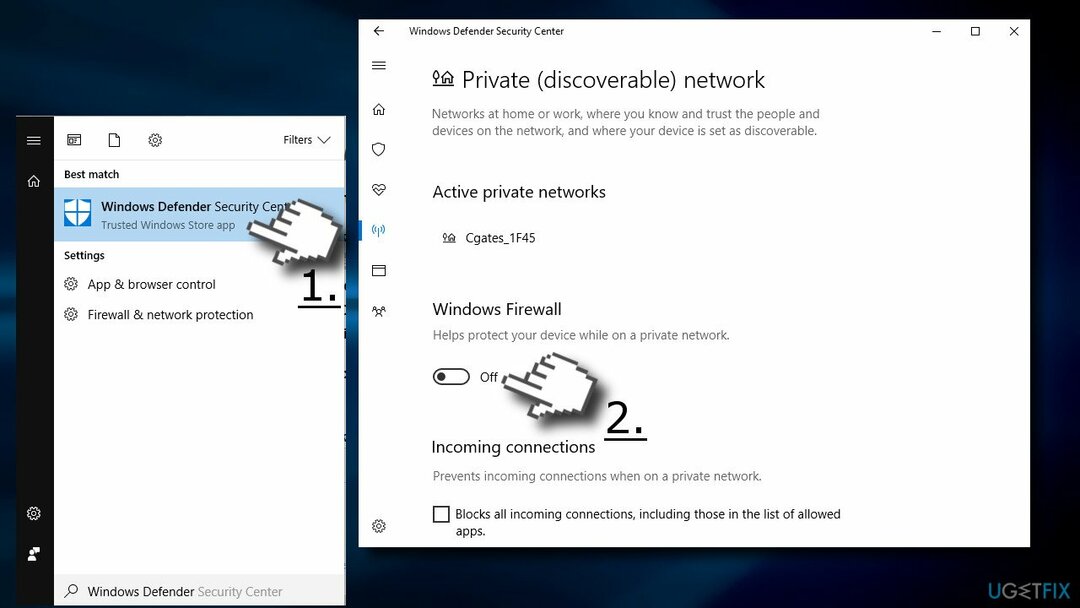
- Pastumkite jungiklį į Išjungta pagal Windows ugniasienė skyrius.
- Dabar grįžkite į Ugniasienė ir tinklo apsauga ir darykite tą patį su Viešasis (neaptinkamas) tinklas.
4 sprendimas. Išjunkite „Background Intelligent Transfer Service“ ir pašalinkite C:\\Windows\\SoftwareDistribution turinį
Norėdami taisyti sugadintą sistemą, turite įsigyti licencijuotą versiją Reimage Reimage.
- Paspauskite „Windows“ klavišas + R, tipas paslaugos.msc, ir paspauskite Įeikite.
- Rasti Fono išmanioji perdavimo paslauga, dešiniuoju pelės mygtuku spustelėkite jį ir pasirinkite Stabdyti.
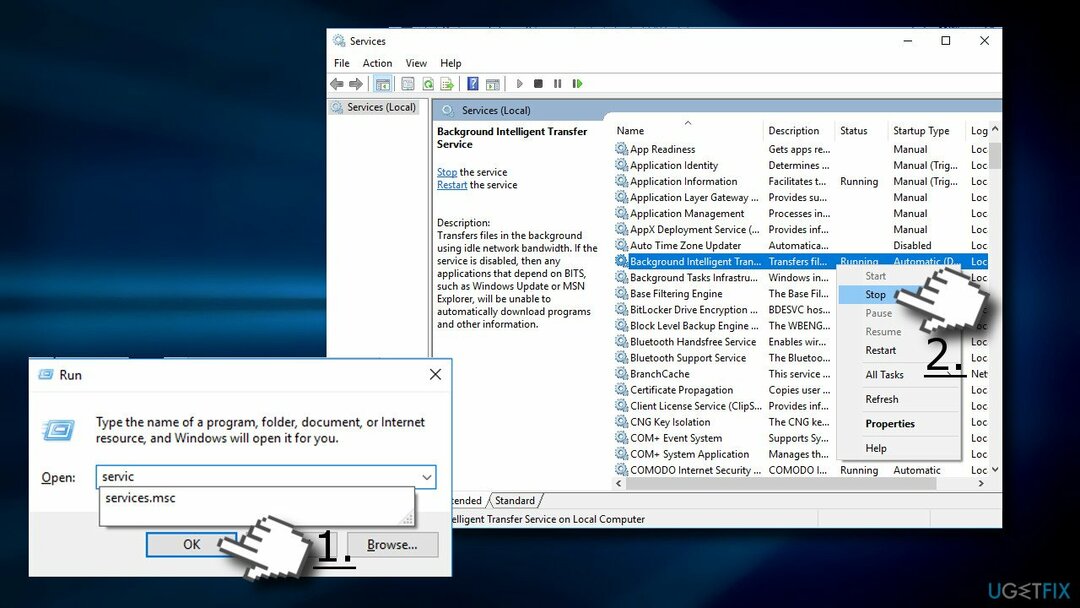
- Tada raskite Windows "naujinimo paslauga, dešiniuoju pelės mygtuku spustelėkite ją ir pasirinkite Sustabdyti.
- Atviras „Windows Explorer“. ir eikite į C:\\Windows\\SoftwareDistribution.
- Pašalinkite visą šiame aplanke saugomą turinį (SVARBU: įsitikinkite, kad parsisiųsti ir Pristatymo optimizavimas failai buvo sėkmingai pašalinti).
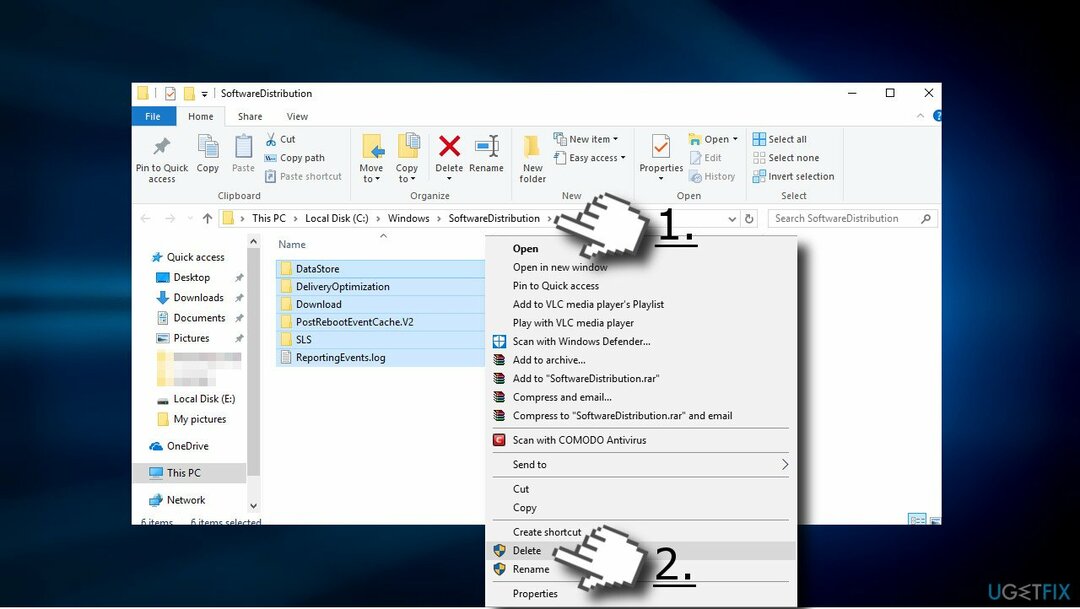
- Kai turinys bus pašalintas, įgalinkite Fono išmanioji perdavimo paslauga ir Fono išmanioji perdavimo paslauga ir Windows "naujinimo paslaugos.
5 sprendimas. Išjungti tarpinio serverio ryšį
Norėdami taisyti sugadintą sistemą, turite įsigyti licencijuotą versiją Reimage Reimage.
- Atidarykite „Internet Explorer“.
- Spustelėkite ant Krumpliaračio piktograma esantis dešiniajame lango viršuje.
- Pasirinkite interneto nustatymai ir atidaryti Ryšiai skirtukas.
- Turiu LAN nustatymaiir pažymėkite šalia esantį laukelį Naudokite tarpinį serverį savo LAN.
- Atviras Išplėstinis skirtukas ir išimkite viską Nenaudokite tarpinio serverio adresams, prasidedantiems raide lauke.
- Spustelėkite Gerai.
- Dabar dešiniuoju pelės mygtuku spustelėkite „Windows“ klavišą ir pasirinkite komandų eilutę (administratorius).
- Nukopijuokite ir įklijuokite šias komandas Įeikite:
netsh winhttp iš naujo nustatyti tarpinį serverį
net stop wuauserv
net start wuauserv
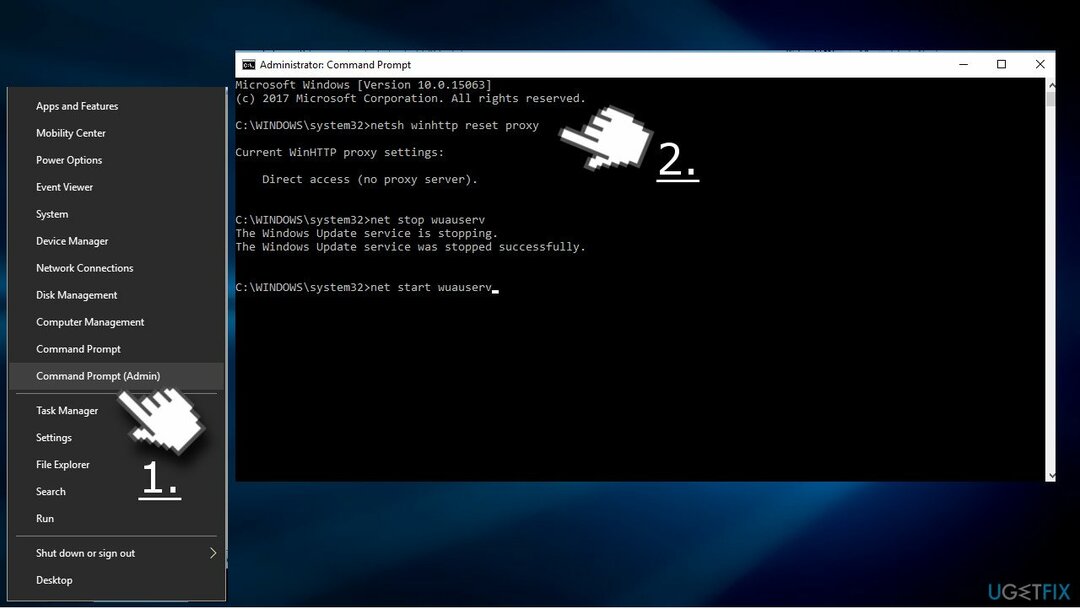
6 sprendimas. Išvalykite „Windows Store“ talpyklą
Norėdami taisyti sugadintą sistemą, turite įsigyti licencijuotą versiją Reimage Reimage.
- Spustelėkite „Windows“ klavišas ir tipas wsreset.
- Spustelėkite wsreset (vykdyti komandą) variantas ir laukti.
- Kai procesas bus baigtas, automatiškai atsidarys „Windows Store“ langas.
7 sprendimas. Pervardykite „Windows Store“ talpyklos aplanką
Norėdami taisyti sugadintą sistemą, turite įsigyti licencijuotą versiją Reimage Reimage.
- Paspauskite „Windows“ klavišas + R, įklijuokite %localappdata%\\Packages\\Microsoft. WindowsStore_8wekyb3d8bbwe\\LocalState vykdymo komandą ir pažymėkite Gerai.
- Surask Talpykla aplanką, dešiniuoju pelės mygtuku spustelėkite jį ir pasirinkite Pervardyti.
- Pavadinkite kaip Talpykla.senas
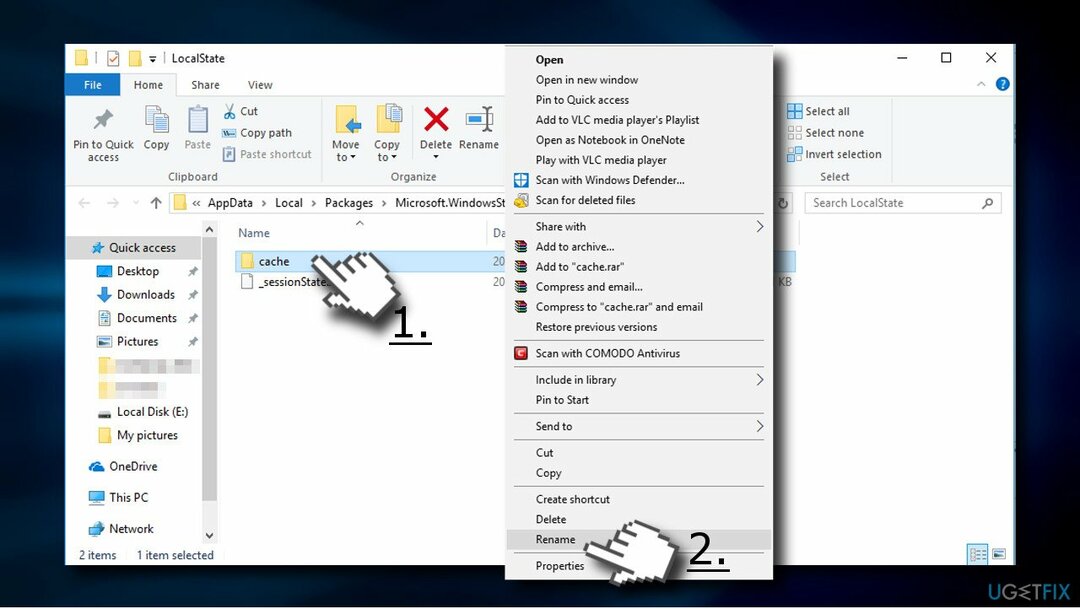
- Jei tokio aplanko nėra LocalState aplanke, dešiniuoju pelės mygtuku spustelėkite tuščią vietą ir pasirinkite Nauja -> Aplankas.
- Pavadink Talpykla ir uždaryti Failų naršyklė.
- Dabar paspauskite „Windows“ klavišas + I ir atidaryti Atnaujinimai ir sauga skyrius.
- Pasirinkite Trikčių šalinimas iš kairiosios srities ir raskite „Windows Store“ programa.
- Spustelėkite jį ir paleiskite nuskaitymą.
8 sprendimas. Pakeiskite DisableWindowsUpdateAccess reikšmę
Norėdami taisyti sugadintą sistemą, turite įsigyti licencijuotą versiją Reimage Reimage.
- Paspauskite „Windows“ klavišas + R, tipas regedit, ir paspauskite Įeikite.
- Naudokite kairiąją sritį, kad pereitumėte į HKEY_CURRENT_USER \\Software \\Microsoft \\Windows \\CurrentVersion \\Policies \\WindowsUpdate katalogas.
- Surask Išjungti WindowsUpdateAccess REG_DWORD klavišą ir pakeiskite jo reikšmę iš 1 į 0.
- Galiausiai iš naujo paleiskite kompiuterį ir patikrinkite, ar tai padėjo.
Automatiškai ištaisykite klaidas
ugetfix.com komanda stengiasi padaryti viską, kad padėtų vartotojams rasti geriausius sprendimus, kaip pašalinti klaidas. Jei nenorite kovoti su rankinio taisymo būdais, naudokite automatinę programinę įrangą. Visi rekomenduojami produktai buvo išbandyti ir patvirtinti mūsų profesionalų. Įrankiai, kuriuos galite naudoti klaidą ištaisyti, išvardyti toliau:
Pasiūlyti
daryk tai dabar!
Atsisiųskite „Fix“.Laimė
Garantija
daryk tai dabar!
Atsisiųskite „Fix“.Laimė
Garantija
Jei nepavyko ištaisyti klaidos naudojant Reimage, kreipkitės pagalbos į mūsų palaikymo komandą. Praneškite mums visą informaciją, kurią, jūsų manymu, turėtume žinoti apie jūsų problemą.
Šiame patentuotame taisymo procese naudojama 25 milijonų komponentų duomenų bazė, kuri gali pakeisti bet kokį pažeistą ar trūkstamą failą vartotojo kompiuteryje.
Norėdami taisyti sugadintą sistemą, turite įsigyti licencijuotą versiją Reimage kenkėjiškų programų pašalinimo įrankis.

VPN yra labai svarbus, kai kalbama apie vartotojo privatumas. Interneto stebėjimo priemones, pvz., slapukus, gali naudoti ne tik socialinės žiniasklaidos platformos ir kitos svetainės, bet ir jūsų interneto paslaugų teikėjas bei vyriausybė. Net jei taikote pačius saugiausius nustatymus naudodami žiniatinklio naršyklę, vis tiek galite būti stebimi naudojant programas, kurios yra prijungtos prie interneto. Be to, į privatumą orientuotos naršyklės, tokios kaip Tor, nėra optimalus pasirinkimas dėl sumažėjusio ryšio greičio. Geriausias sprendimas jūsų galutiniam privatumui yra Privati interneto prieiga – būkite anonimiški ir saugūs internete.
Duomenų atkūrimo programinė įranga yra viena iš galimybių, galinčių jums padėti atkurti failus. Ištrynus failą, jis neišnyksta – jis lieka jūsų sistemoje tol, kol ant jo nebus įrašyti nauji duomenys. Data Recovery Pro yra atkūrimo programinė įranga, kuri ieško ištrintų failų darbo kopijų standžiajame diske. Naudodami įrankį galite išvengti vertingų dokumentų, mokyklos darbų, asmeninių nuotraukų ir kitų svarbių failų praradimo.